VPN nedir? VPN sanal özel ağının avantajları ve dezavantajları

VPN nedir, avantajları ve dezavantajları nelerdir? WebTech360 ile VPN'in tanımını, bu modelin ve sistemin işe nasıl uygulanacağını tartışalım.
Deskmodder.de'den alınan habere göre Microsoft, Windows 11 24H2 güncellemesiyle başlayarak işletim sistemi yeniden kurulumu sırasında BitLocker şifrelemesini otomatik olarak etkinleştiren yeni bir kurulum süreci uygulayacak.
BitLocker, Windows'a özel bir veri şifreleme aracıdır, oldukça güvenlidir ancak kullanıcılar anahtarı kaybederse tüm verilerini kaybetme riskiyle karşı karşıya kalırlar.
Bu yeni şifreleme işlemi Windows 11 Pro kullanıcılarını etkileyecek. Windows 11 Home ile BitLocker şifrelemesi yalnızca üreticinin UEFI'de ve cihaz üreticisi aracılığıyla şifreleme bayrağını etkinleştirmesi durumunda uygulanır. Yani bu durum muhtemelen Windows 11 Home işletim sistemini kullanan kendi topladığınız bilgisayarları etkilemeyecektir.
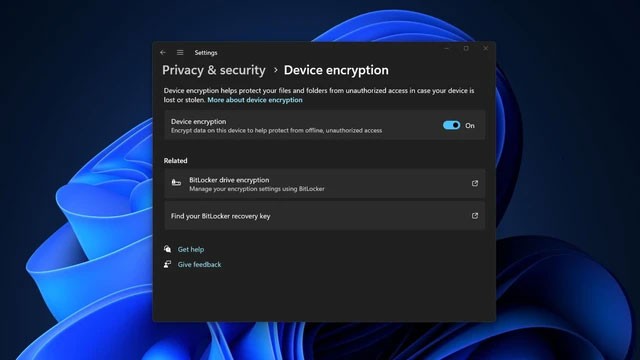
Windows 11 sürümünüzde bu işlevsellik varsa, BitLocker 24H2'den başlayarak işletim sistemi yeniden kurulumu sırasında otomatik olarak etkinleştirilecek/yeniden etkinleştirilecektir. Windows 11 24H2'nin yeni kurulumları ve 24H2 sürümüne sistem yükseltmeleri bile uygulanır. Yeniden kurulum işlemi sırasında C sürücüsü ve bilgisayara bağlı diğer tüm sürücüler de şifrelenecektir.
BitLocker şifrelemesi, bilgi güvenliğini sağlamak için önemli veriler içeren aygıtlar için yararlıdır, ancak işletim sistemi yeniden yükleme işlemi sırasında sürücü şifrelemesinin etkinleştirildiğinin farkında olmayan kullanıcılar için gerçek bir endişe kaynağıdır. BitLocker etkin bilgisayarda bellekle ilgili herhangi bir sorun meydana gelirse, kullanıcılar şifrelenmiş sürücünün içeriğine erişimi tamamen kaybedebilir.
Microsoft, veri güvenliğini sağlamak için Windows 11/10 Pro kullanıcılarının BitLocker'ı proaktif olarak etkinleştirmesini ve BitLocker şifreleme anahtarını yedeklemesini zorunlu kılıyor. Ancak kullanıcılar yedeklerini unuttukları veya kaybettikleri takdirde verilerine erişimlerini kaybedebilirler. Kullanıcının Microsoft Hesabına erişimini kaybetmesi durumunda, bu durum PC'ye erişimini kaybetmesi anlamına gelir.
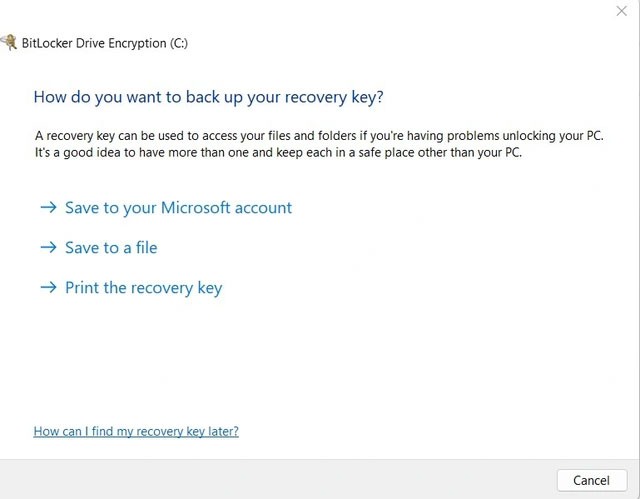
Ayrıca TomsHardware'in geçen yıl yaptığı testler, BitLocker şifrelemesinin iş yüküne bağlı olarak SSD performansını %45'e kadar azaltabildiğini göstermişti. BitLocker yazılımını kullanıyorsanız, tüm şifreleme ve şifre çözme görevleri CPU'ya yüklenecektir, bu da sistem performansının düşmesine neden olabilir. Modern CPU'lar AES şifreleme/şifre çözme yeteneklerine sahip olsalar bile, yine de performans üzerinde bir etkisi vardır.
Neyse ki kullanıcılar, Windows'u yüklemeden önce Windows 11 24H2 sürücü şifrelemesini devre dışı bırakabilen Rufus'u kullanmaya devam edebilirler.
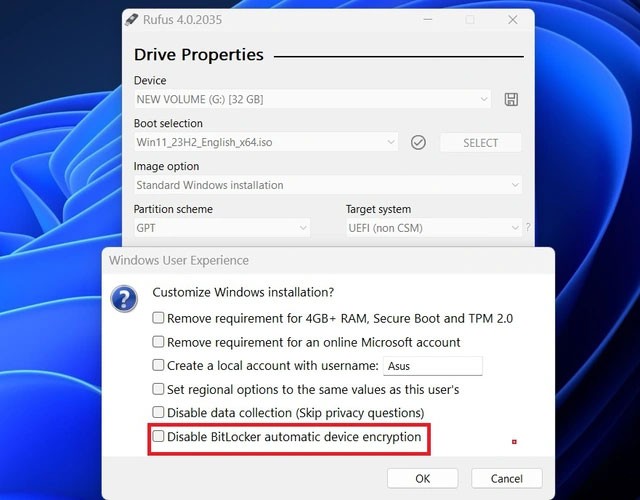
Alternatif olarak, kullanıcılar Windows kurulumu sırasında Kayıt Defterini değiştirerek BitLocker'ı devre dışı bırakabilirler:
VPN nedir, avantajları ve dezavantajları nelerdir? WebTech360 ile VPN'in tanımını, bu modelin ve sistemin işe nasıl uygulanacağını tartışalım.
Windows Güvenliği, temel virüslere karşı koruma sağlamaktan daha fazlasını yapar. Kimlik avına karşı koruma sağlar, fidye yazılımlarını engeller ve kötü amaçlı uygulamaların çalışmasını engeller. Ancak bu özellikleri fark etmek kolay değildir; menü katmanlarının arkasına gizlenmişlerdir.
Bir kez öğrenip kendiniz denediğinizde, şifrelemenin kullanımının inanılmaz derecede kolay ve günlük yaşam için inanılmaz derecede pratik olduğunu göreceksiniz.
Aşağıdaki makalede, Windows 7'de silinen verileri Recuva Portable destek aracıyla kurtarmak için temel işlemleri sunacağız. Recuva Portable ile verileri istediğiniz herhangi bir USB'ye kaydedebilir ve ihtiyaç duyduğunuzda kullanabilirsiniz. Araç, kompakt, basit ve kullanımı kolaydır ve aşağıdaki özelliklerden bazılarına sahiptir:
CCleaner sadece birkaç dakika içinde yinelenen dosyaları tarar ve ardından hangilerinin silinmesinin güvenli olduğuna karar vermenizi sağlar.
Windows 11'de İndirme klasörünü C sürücüsünden başka bir sürücüye taşımak, C sürücüsünün kapasitesini azaltmanıza ve bilgisayarınızın daha sorunsuz çalışmasına yardımcı olacaktır.
Bu, güncellemelerin Microsoft'un değil, sizin kendi programınıza göre yapılmasını sağlamak için sisteminizi güçlendirmenin ve ayarlamanın bir yoludur.
Windows Dosya Gezgini, dosyaları görüntüleme şeklinizi değiştirmeniz için birçok seçenek sunar. Sisteminizin güvenliği için hayati önem taşımasına rağmen, önemli bir seçeneğin varsayılan olarak devre dışı bırakıldığını bilmiyor olabilirsiniz.
Doğru araçlarla sisteminizi tarayabilir ve sisteminizde gizlenen casus yazılımları, reklam yazılımlarını ve diğer kötü amaçlı programları kaldırabilirsiniz.
Yeni bir bilgisayar kurarken tavsiye edilen yazılımların listesini aşağıda bulabilirsiniz, böylece bilgisayarınızda en gerekli ve en iyi uygulamaları seçebilirsiniz!
Tüm işletim sistemini bir flash bellekte taşımak, özellikle dizüstü bilgisayarınız yoksa çok faydalı olabilir. Ancak bu özelliğin yalnızca Linux dağıtımlarıyla sınırlı olduğunu düşünmeyin; Windows kurulumunuzu kopyalamanın zamanı geldi.
Bu hizmetlerden birkaçını kapatmak, günlük kullanımınızı etkilemeden pil ömründen önemli miktarda tasarruf etmenizi sağlayabilir.
Ctrl + Z, Windows'ta oldukça yaygın bir tuş kombinasyonudur. Ctrl + Z, temel olarak Windows'un tüm alanlarında yaptığınız işlemleri geri almanızı sağlar.
Kısaltılmış URL'ler, uzun bağlantıları temizlemek için kullanışlıdır, ancak aynı zamanda asıl hedefi de gizler. Kötü amaçlı yazılımlardan veya kimlik avından kaçınmak istiyorsanız, bu bağlantıya körü körüne tıklamak akıllıca bir tercih değildir.
Uzun bir bekleyişin ardından Windows 11'in ilk büyük güncellemesi resmen yayınlandı.













